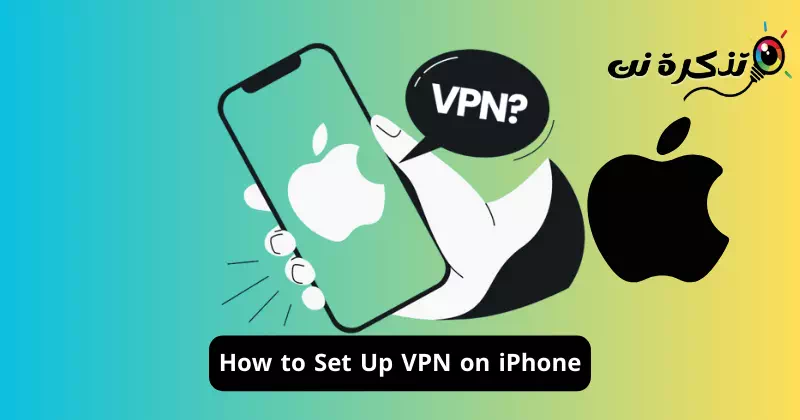Mahimo nimong gamiton ang serbisyo sa VPN alang sa lainlaing mga hinungdan. Ibutang ta nga nag-browse ka sa web ug kalit nga nakit-an ang usa ka site nga wala maablihan tungod sa mga pagdili sa geo. Nianang panahona, makakonektar ka sa usa ka VPN app ug makabalhin sa mga server aron ma-unblock ang site.
Ang ubang mga rason sa paggamit sa usa ka VPN naglakip sa paghimo sa usa ka luwas nga online nga koneksyon, pagtago sa imong IP address, pag-encrypt sa imong data, ug pagtangtang sa usa ka halapad nga mga tracker gikan sa web page.
Bisan kung ang mga VPN maayo ug magamit alang sa tanan nga mga platform, nahunahuna ba nimo kung unsa ang VPN ug kung giunsa kini molihok?
Unsa ang usa ka VPN?
Ang VPN usa ka virtual private network nga nagtago sa imong Internet Protocol (IP) address. Gitago niini ang imong IP address ug gipalisud ang pagsubay.
Tungod kay gibalhin niini ang IP address sa imong aparato ug gipatin-aw nga kini gikan sa lahi nga lokasyon, mahimo’g magbukas kini og daghang mga website.
Ang VPN alang sa iPhone naghimo usab sa sama nga butang ug nagsiguro nga ang imong data mapanalipdan. Adunay pipila ka sukaranan nga mga butang nga ikonsiderar samtang nagpili usa ka serbisyo sa VPN.
Giunsa pagpili ang labing kaayo nga serbisyo sa VPN?
Ang pagpalit ug serbisyo sa VPN sayon ra kaayo; Adto lang sa website sa VPN provider, pagpalit ug VPN plan, pag-download sa app, ug pagsugod sa paggamit niini sa imong device.
Bisan pa, dili lang kini ang kinahanglan nimong mahibal-an sa dili pa mopalit usa ka serbisyo sa VPN. Adunay pipila ka importante nga mga punto nga kinahanglan tagdon sa usa ka user sa dili pa mopalit sa bisan unsang serbisyo sa VPN, sama sa lebel sa pag-encrypt, katulin sa VPN, pagkaanaa sa server, ug uban pa.
Gikonsiderar ang tanan nga hinungdanon nga mga hinungdan nga kinahanglan nimong tagdon sa wala pa mopalit usa ka serbisyo sa VPN.
Giunsa ang Pagkonektar sa usa ka VPN sa iPhone (Apps)
Sama sa Android, adunay gatusan usab nga VPN apps nga magamit alang sa iPhone. Makita nimo ang VPN apps sa Apple App Store; Ang uban libre, ang uban premium (gibayran).
Kung gusto nimo makuha ang labing kaayo nga mga sangputanan, girekomenda nga mopalit usa ka premium ug bantog nga VPN app nga magamit sa imong iPhone. Sa ubos, among gipaambit ang mga lakang sa paggamit sa ProtonVPN sa iPhone, nga libre sa pag-download ug paggamit.
- Ablihi ang Apple App Store sa imong iPhone.
- Karon pangitaa ang VPN app nga gusto nimong i-download ug gamiton. Pananglitan, gigamit namon ang ProtonVPN. Pag-klik sa "Get” aron i-download ang VPN app sa imong iPhone

Kuhaa ang aplikasyon sa VPN sa iPhone - Karon ilunsad ang VPN app sa imong iPhone. Pangutan-on ka sa pag-log in sa account. Kung nagpalit ka usa ka plano sa VPN, pag-sign in gamit ang parehas nga account nga imong gigamit.

Log in sa usa ka account - Kung naka-log in ka, makita nimo ang panguna nga interface sa ProtonVPN.

Ang nag-unang interface sa ProtonVPN - Pilia ang server nga gusto nimong ikonektar ug i-klik ang Connect.Sumpaysumpaya".

Nagkonektar sa VPN - Karon, ang imong iPhone mangutana kanimo sa pagdugang sa usa ka VPN configuration. Pag-klik sa "Allow"Tugoti".

Tugoti - Kini magkonektar sa VPN server. Mahimo nimong kumpirmahon kini pinaagi sa pag-abli sa Control Center sa imong iPhone. Ang icon sa VPN makita sa ibabaw, ubos sa imong impormasyon sa network.

Ang icon sa VPN makita sa ibabaw - Aron isira ang koneksyon sa VPN, i-press ang "Disconnect" nga butonPagdili".

Idiskonekta ang aplikasyon sa VPN sa iPhone
Mao na! Mao kini ang paagi nga makakonektar ka sa usa ka VPN sa imong iPhone sa tabang sa usa ka third-party nga app.
Giunsa ang mano-mano nga pag-configure sa VPN sa iPhone
Bisan kung ang pagkonektar pinaagi sa mobile app dali ra, dili tanan nga mga provider sa VPN adunay gipahinungod nga app. Kung na-configure nimo ang VPN, mahimo nimo nga mano-mano ang pag-configure sa VPN sa imong iPhone.
- Ablihi ang Settings app”settingsa imong iPhone.

Mga setting sa iPhone - Kung ablihan ang Settings app, i-tap ang GeneralKinatibuk-ang".

publiko - Sa General screen, i-tap ang VPN ug Device Management”VPN ug Pagdumala sa Device".

VPN ug pagdumala sa device - Pagkahuman niana, pindota ang "VPN".

VPN - Sa sunod nga screen, i-tap ang "Idugang ang VPN Configuration".

Idugang ang configuration sa VPN - Karon, pilia ang tipo ug sulati ang tanan nga mga detalye. Makuha nimo kini nga mga detalye gikan sa imong gusto nga VPN provider nga website o kontaka ang suporta ug paghangyo sa configuration.

Sulati ang tanang detalye - Human mapuno ang gikinahanglan nga mga detalye, i-klik ang "Done."Nahimo".
- Karon pilia ang imong bag-ong na-configure nga VPN ug i-enable ang state toggle. Kung husto ang tanan nga imong gisulod, konektado ka sa VPN nga wala’y mga sayup.

Status sa VPN
Mao na! Mao kini kung giunsa nimo mano-mano ang pag-configure ug pagkonektar sa usa ka VPN sa imong iPhone.
Mao nga, kini nga giya kung giunsa ang pag-set up sa usa ka VPN sa imong iPhone. Ipahibalo kanamo kung kinahanglan nimo ang dugang nga tabang sa pagkonektar sa usa ka VPN sa imong iPhone. Usab, kung nakita nimo nga mapuslanon kini nga giya, ayaw kalimti nga ipaambit kini sa imong mga higala.